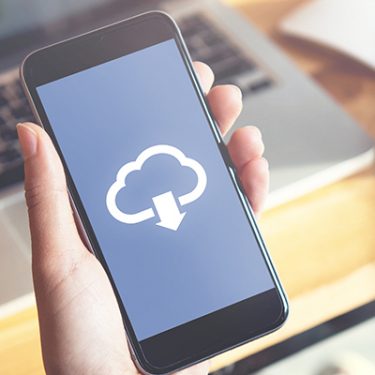iPhoneX以降では、自分の顔の表情を反映したキャラクターが作れる「アニ文字」という機能があります。さらに、自分の顔にそっくりな「ミー文字」も作れるようになりました。
両者は作れるキャラクターが違うので、両方使いこなせばコミュニケーション手段の幅が広がり、より楽しくメッセージのやりとりができます。今回は、このアニ文字とミー文字の違いや、それぞれの作り方と使い方を解説します。
目次
アニ文字とミー文字の違い

アニ文字とは、iMessageで送れる3Dアニメーションの文字のことです。iPhoneの顔認証システムからユーザーの表情を読み取って、猿やパンダやうさぎなどの3Dのキャラクターに変換できます。アニメーションには音声も入れられるので、自分の声を喋っているキャラクターも作れます。
アニ文字を用いたメッセージを受信したユーザーは、動物に話しかけられているようなコミュニケーションを楽しめます。
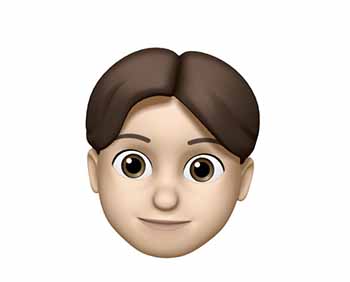
対してミー文字とは、自分の表情に合わせたそっくりなキャラクターの文字のことです。アニ文字はパンダやうさぎなどの動物に自分の表情を反映できますが、ミー文字は自分の顔にそっくりなキャラクターを使って自分の表情を合わせられます。ミー文字もアニメーションに音声が入れられます。
アニ文字と違って自分の顔を反映させたキャラクターを用いてメッセージを送れるので、リアルで顔を合わせたようなコミュニケーションが楽しめます。
※アニ文字、ミー文字ともに作れるのはiPhoneX以降のみです。
アニ文字とミー文字の作り方
アニ文字とミー文字、それぞれの作り方を解説します。
アニ文字の作り方
アニ文字を作る手順は次のとおりです。
①メッセージアプリを開く
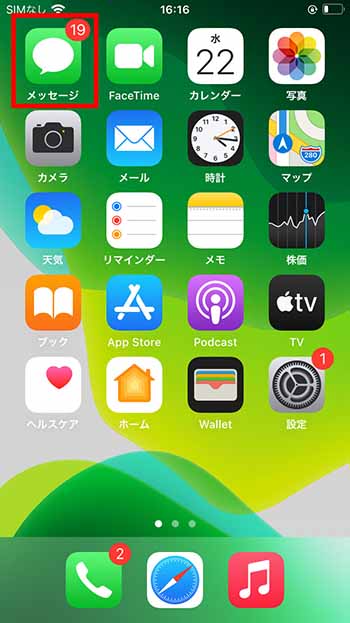
②新規作成ボタンをタップして新しいメッセージを開く。もしくは既存のチャットをタップする
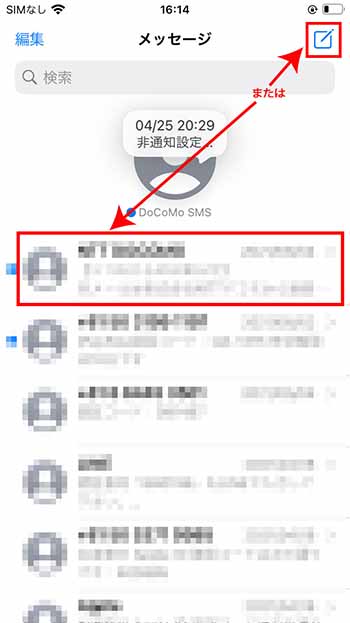
新規メッセージだけでなく、既存のチャットからも作成可能です。
③メッセージアプリの下にある「ミー文字」ボタンをタップする
 ▲表示当初はアイコンのみですが、アイコンをスワイプすると「ミー文字」という表示が出てきます
▲表示当初はアイコンのみですが、アイコンをスワイプすると「ミー文字」という表示が出てきます
④使用するキャラクターをタップする
⑤右下の録画ボタンをタップして、アニ文字の表情と声を収録する
録画は30秒以内で音声も入れられます
⑥アニ文字が完成したら右下の送信ボタンをタップする
送信ボタンを押せば、作ったアニ文字が相手に送られます。
ミー文字の作り方
ミー文字を作るときも、上記と基本的に同じ操作です。
①メッセージアプリを開く
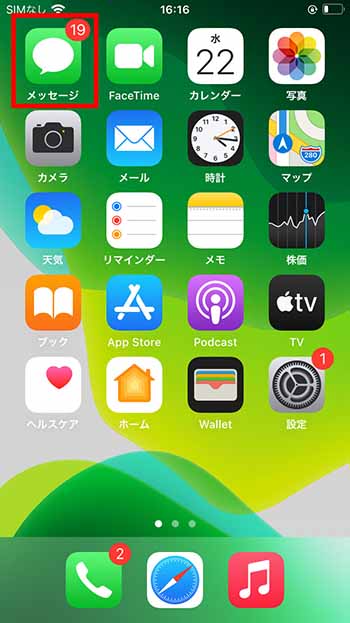
②新規作成ボタンをタップして新しいメッセージを開く。もしくは既存のチャットをタップする
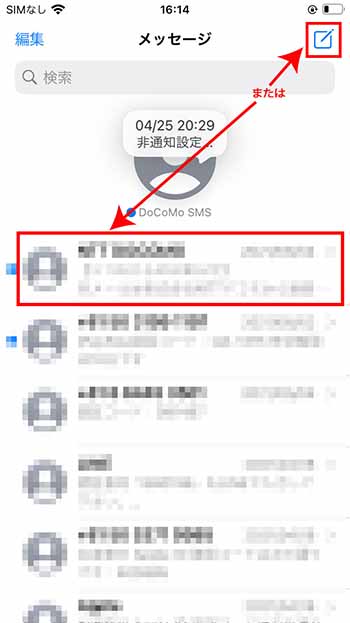
新規メッセージだけでなく、既存のチャットからも作成可能です。
③メッセージアプリの下にある「ミー文字」のボタンをタップする
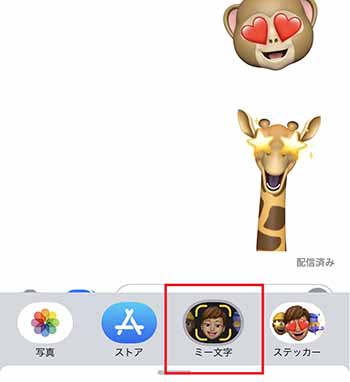
④右にスワイプして「新しいミー文字」をタップする
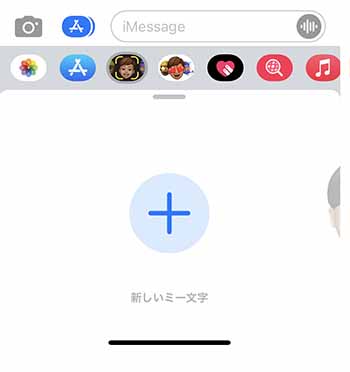
⑤肌の色や髪の色、目の色などの特徴を選び、自分が作りたいミー文字を作る
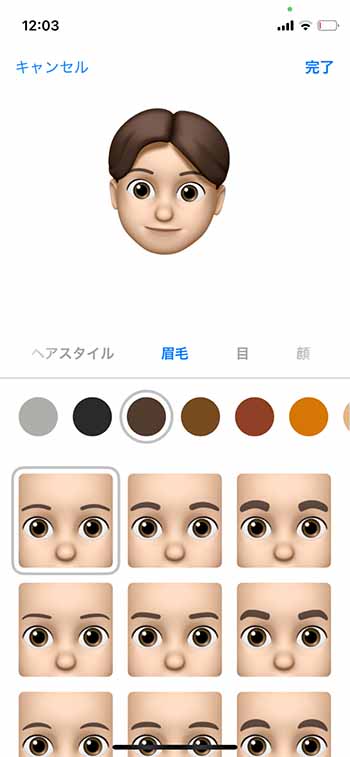
⑥出来上がったら完了をクリックする
これで作成したミー文字が保存されます。あとは「アニ文字」の動物アイコンの代わりに自分で作ったアイコンを選択すればOKです。
ミー文字を選択している状態ではインカメラと連動し、自動的に自分の表情を反映したミー文字を作ってくれますよ。
アニ文字とミー文字の使い方
作ったアニ文字、ミー文字の使い方を説明します。
メッセージアプリで送る
上で説明したとおり、アニ文字やミー文字は、メッセージアプリで送れます。
LINEなどのチャットアプリで使う
作ったミー文字やアニ文字は、メッセージアプリ以外のチャットアプリでも利用可能です。アニメーションで使うのと、ステッカーで使う2つの利用方法があるので、それぞれ解説します。
アニメーションのアニ文字、ミー文字
アニメーションのアニ文字、ミー文字を送る方法は2つあります。
1つ目の方法は、メッセージアプリから直接送る方法です。
メッセージアプリで送信したアニ文字(またはミー文字)をタップすると左下に出てくる「共有」ボタンから、LINEやFacebook、Messengerなどのアプリを選んで送ることができます。

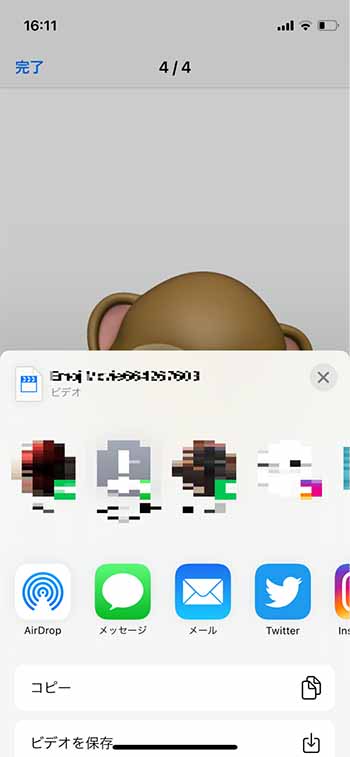
2つ目はアニメーションのアニ文字、ミー文字を動画として保存してから送る方法です。
先程と同様、メッセージアプリを開いてから、送信したアニ文字(またはミー文字)をタップして表示される画面の左下にある「共有ボタン」から「ビデオ保存」をタップするか、「送信済みのもの」を長押しして表示されるメニューから「保存」をタップすることで動画として保存可能です。
保存したアニ文字、ミー文字は動画ファイルのように送ることができます。
アニ文字、ミー文字ステッカーは絵文字のように使える
作成したアニ文字、ミー文字はステッカーを作成することで通常の絵文字のように使うことができます。
ステッカーを作るには、メッセージアプリから「ミー文字」アイコンの隣りにある「ステッカー」アイコンをタップ。
作成したミー文字のいろいろな表情バージョンが出てくるので、使いたいものを選んで「送信」すると、その後はキーボードの顔文字から選んでそのまま使えるようになります。
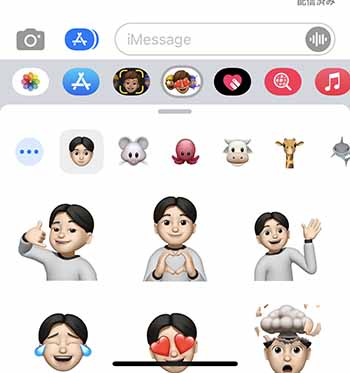
このようにアニ文字では猿やキリンなどの動物に自分の表情を反映したキャラクター、ミー文字では自分の顔と表情を反映したキャラクターを作成できます。作ったキャラクターはメッセージアプリ(iMessage)だけでなくLINEなどのチャットアプリで使えるので、ぜひ活用してみてください。







 わたる
わたる